Configuración de reproducción de video en Windows 11/10
Windows 11 y Windows 10 ofrecen soporte nativo para UWP y aplicaciones de terceros, por ejemplo, Hulu , Netflix y Vudu , para utilizar la plataforma de video integrada en Windows . Con la configuración de reproducción de video(Video Playback Settings) disponible , los usuarios de Windows 11/10 pueden configurar cómo se reproducirá el contenido de transmisión en su monitor o pantalla.
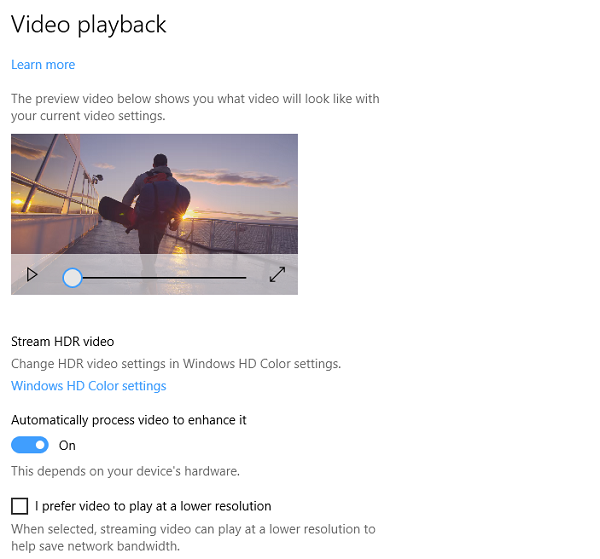
Configuración de reproducción de video(Video Playback Settings) en Windows 11/10
Puede acceder a esta configuración a través de WinX Menu > Settings > Apps > Video Reproducción de video .
Según el tipo de monitor y la capacidad gráfica de la computadora, la configuración de reproducción de video puede mostrar una vista previa de cómo se verá la transmisión de video en la pantalla. Ofrece las siguientes opciones:
1] Cambiar la configuración de HDR(Change HDR Settings) para la pantalla
La pantalla puede marcar una gran diferencia. Incluso si su hardware es compatible con el procesamiento de video 4K, si tiene un monitor 1080P, no puede experimentar 4K. Si su monitor lo admite, haga clic en el enlace Configuración de color de Windows HD y configure su monitor en consecuencia. Puede verificar si su pantalla puede transmitir contenido HDR , jugar juegos HDR y usar aplicaciones WCG.
Cuando conecta su televisor o pantalla compatible con HDR 10 a una PC con (HDR)Windows 11/10 compatible con HDR y WCG , obtiene una imagen más brillante, vibrante y detallada.
Si el monitor es compatible con estas opciones, traerá mejoras en todo el sistema. Además, puede calibrar su monitor para obtener la mejor experiencia.
2] Mejorar la transmisión de videos
Esta es una función que depende del hardware. Si activa esto, la computadora usará la GPU para mejorar los videos. El nombre de esta opción es Procesar video automáticamente para mejorarlo(Process video automatically to enhance it) . Puede alternar el botón respectivo para habilitar o deshabilitar esta configuración.
3] Reproducir video de resolución más baja
Si la transmisión no funciona como se esperaba, puede optar por reproducir videos a una resolución más baja. También puede usar esta opción para ahorrar ancho de banda de red cuando sea necesario.
Dicho esto, recuerde que para disfrutar de HDR existen requisitos mínimos para la pantalla. La pantalla incorporada debe tener un mínimo de 1080P y 300 nits de brillo, mientras que la pantalla externa debe ser compatible con HDR10(HDR10) y DisplayPort 1.4 o HDMI 2.0 o superior.
4] Ahorre ancho de banda de red
En Windows 11 , puede encontrar otra opción llamada Guardar ancho de banda de la red al reproducir videos a una resolución más baja(Save network bandwidth by playing video at a lower resolution) . Muchas aplicaciones de reproducción de video intentan reproducir el video en alta resolución, lo que le permite obtener la mejor experiencia de visualización. Sin embargo, puede habilitar esta configuración si no tiene un ancho de banda ilimitado y desea reproducir videos en una resolución más baja.
¿Cómo soluciono los problemas de reproducción de video en Windows 11/10 ?
Para solucionar los problemas de reproducción de video en Windows 11/10 , puede hacer diferentes cosas. Sin embargo, lo primero que debe verificar es el Solucionador de problemas de reproducción de video(Video Playback Troubleshooter) . Puede encontrarlo en el panel de Configuración de Windows . (Windows Settings)Aparte de eso, puede activar o desactivar varias opciones o configuraciones, como se menciona en este artículo.
¿Cómo llego a la configuración de reproducción en Windows 11/10 ?
Para acceder a la configuración de reproducción en Windows 11/10 , primero debe abrir el panel Configuración de Windows . (Windows Settings)Para eso, presione el atajo de teclado Win+ILuego, puede ir a Aplicaciones (Apps ) y hacer clic en el menú Reproducción(Video playback) de video en el lado derecho. Después de eso, puede cambiar cualquier configuración disponible para su monitor.
¿Cómo mejoro la calidad del video en Windows 11/10 ?
Hay varias cosas que podría hacer para mejorar la calidad del video en una computadora con Windows 11/10 . Además de tener un buen monitor y una conexión a Internet de alta velocidad, también puede desactivar Guardar ancho de banda de la red reproduciendo videos en una(Save network bandwidth by playing video at a lower resolution) configuración de resolución más baja. Además, si HDR está disponible para su monitor, no olvide encenderlo.
Hope this helps!
Lea a continuación(Read next) : How to change Screen Resolution & Display settings in Windows 11/10 .
Related posts
Cómo gestionar el Data Usage Limit en Windows 10
Cómo configurar Windows 10 Sync Settings usando Registry Editor
Cómo deshabilitar Find My Device option en la configuración de Windows 10
Change Multimedia Settings usando PowerCFG tool en Windows 11/10
Cómo restaurar Factory Image and Settings en Windows 10
Ventanas On-Screen Keyboard Options and Settings en Windows 11/10
Cómo cambiar el default location de las carpetas User en Windows 10
Cómo deshabilitar Windows Presentation Settings en Windows 11/10
Cómo restablecer Windows 11/10 sin usar el Settings app
Cómo prevenir o permitir App access a File System en Windows 10
Manage Java Settings en Windows 10
Cómo acelerar un video y hacerlo más rápido en Windows 11/10
Cómo cambiar la configuración cerrada Caption en Windows 10
Best GRATIS Video Editing Software PARA Windows 10
Convert AVCHD a MP4 usando estos convertidores gratuitos para Windows 10
Best GRATIS MKV A MP4 converter PARA Windows 10 PC
Lista de Startup Paths, Folders and Registry Settings en Windows 10
Cómo restablecer GPU Preferences para Apps a Default en Windows 10
Cómo restablecer el Settings app en Windows 10
Best Free Portable Video Editors para Windows 10
